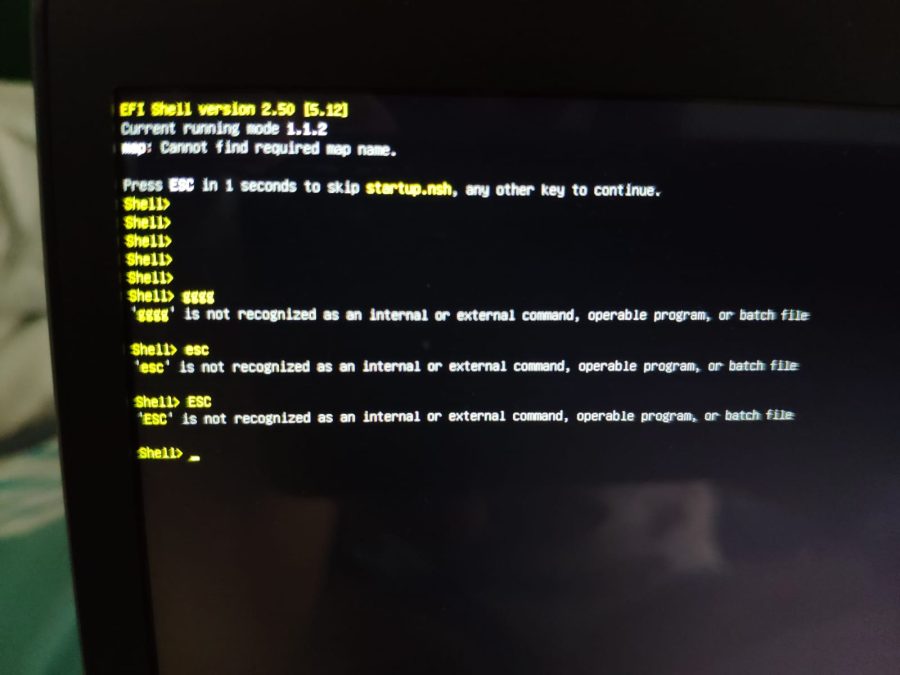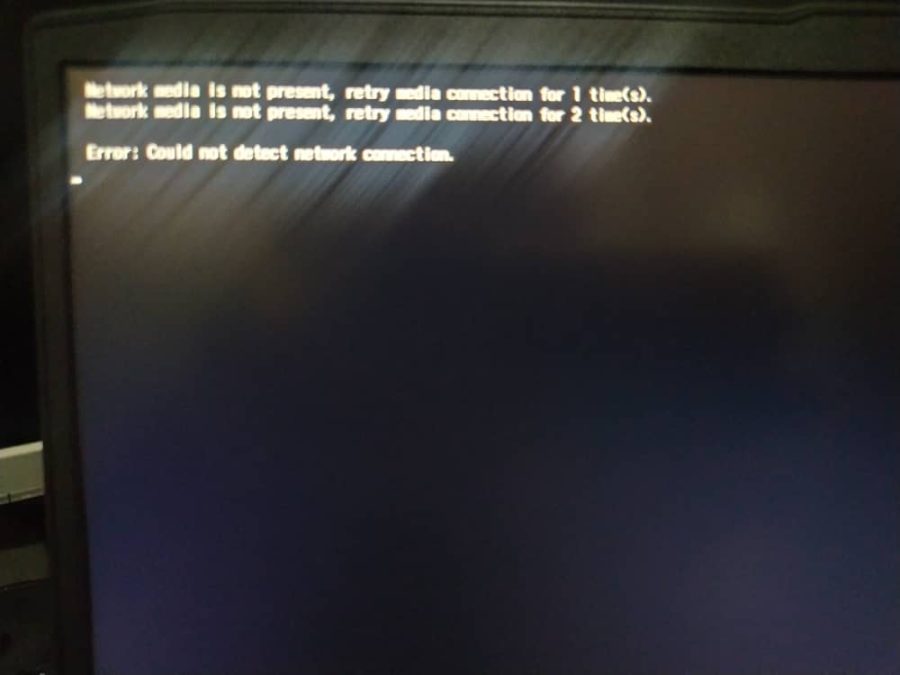cURL hatası 28: bağlantı zaman aşımına uğradı sorununu düzeltmek için tüm WordPress eklentilerini devre dışı bırakın, güvenlik duvarını devre dışı bırakın ve DNS ayarlarını veya SSL ayarlarını kontrol edin.
Her yöntemin ayrıntılı adımlarını öğrenmek için bizi takip etmeye devam ediniz!

cURL Hatası 28 nasıl çözülür
WordPress güvenilir bir İçerik Yönetim Sistemi olmasına rağmen bazen cURL hatası 28 gibi beklenmedik hatalar vererek iş akışınızı bozabilir.
Bu yazımızda olası nedenleri görüp öğrenme ve sorunun hızlı bir şekilde çözme için WR uzmanlarının önerdiği ipuçlarını birlikte incelemekteyiz.
WordPress’teki cURL hatası 28 nedir?
cURL (İstemci URL’si), sitenizin sunucuya ve ilgili veritabanına erişmesini ve veri iletmesini sağlayan API isteklerini yönetir; işlem zaman alırsa bu hatayı görebilirsiniz. Ana nedenler şunlardır:
- WordPress güvenlik duvarı girişimi
- Arızalı DNS sunucusu veya WordPress eklentisi.
- Barındırma sağlayıcınız sunucunuza düşük bir zaman aşımı sınırı koydu.
CURL hatası 28’i nasıl düzeltebilirim?
cURL hatası 28’i çözmek için gelişmiş düzeltmelere geçmeden önce yapmanız gereken birkaç ön kontrol şunlardır:
- Barındırma sunucunuzun en son cURL kitaplığını, PHP ve OpenSSL’yi kullandığından emin olun.
- Farklı bir tarayıcı kullanmayı deneyin.
1. WordPress Güvenlik Duvarını devre dışı bırakın
WordPress güvenlik duvarı veya başka bir güvenlik eklentisi kullanıyorsanız onu geçici olarak devre dışı bırakın. Bunu yapmak için şu adımları izleyin:
WordPress yönetici sayfanıza giriş yapın.
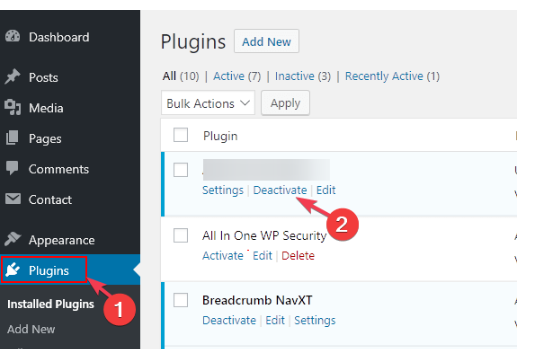
cURL Hatası 28 bilmeniz gereken durumlar
Eklentiler’e gidin, güvenlik duvarını veya güvenlik eklentisini bulun ve Devre Dışı Bırak’ı tıklayın.
Ardından sorun devam edip etmediğinden emin olmak için WordPress sağlık raporu sayfasını kontrol edin. Sorun çözüm oldu ise hangi API isteklerinin engellendiğini anlamak için WordPress güvenlik duvarınızı kontrol edin.
2. Tüm WordPress eklentilerini devre dışı bırakın
WordPress yönetici sayfanıza giriş yapın.
Eklentiler’e gidin, ardından Yüklü Eklentiler seçeneğini tıklayın.
Tüm Eklentileri seçmek için Eklenti’nin yanına bir onay işareti koyun.
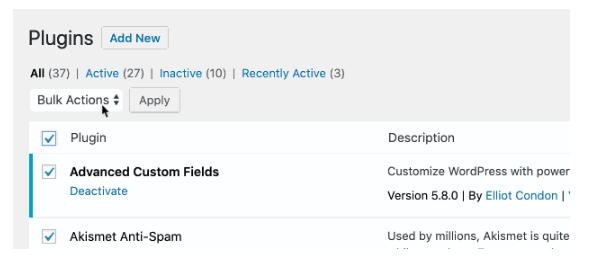
cURL Hatası 28 Bağlantı Zaman Aşımına hatası
Şimdi açılır menüden Devre Dışı Bırak’ı seçin.
3. DNS sunucusunu değiştirin
- Çalıştır penceresini açmak için Windows+ R tuşuna basın.
- cpl yazın ve Ağ Bağlantılarını açmak için Tamam’a tıklayın.
- Etkin bağlantıya sağ tıklayın ve Özellikler öğesine tıklayın.
- Bu bağlantı aşağıdaki öğeleri kullanır kutusunda, İnternet Protokolü Sürüm 4 (TCP/IPv4) seçeneğini ve ardından Özellikler seçeneğini seçin.
- Aşağıdaki DNS sunucu adreslerini kullan seçeneğinin yanındaki radyo düğmesini seçin.
- Tercih Edilen DNS sunucusu için 8.8.8.8 yazın ve Alternatif DNS sunucusu için 8.8.4.4 yazın.
- Değişiklikleri kaydetmek için Tamam’ı ve ardından Tamam’ı tıklayın.
4. Tarayıcı önbelleğini temizleyin
- Tercih edilen tarayıcıyı açın; burada adımları göstermek için Google Chrome kullanıyoruz.
- Üç nokta simgesini tıklayın ve Ayarlar’ı seçin.
- Gizlilik ve güvenlik’e gidin, ardından Tarama verilerini temizle’yi seçin.
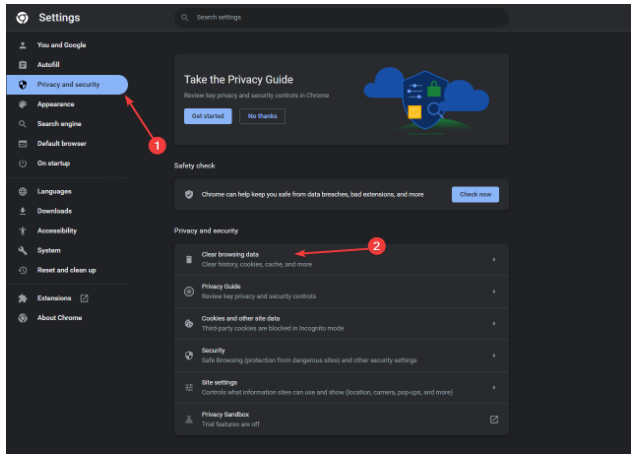
cURL Hatası 28 çözüm hızlı
- Zaman aralığı için açılır listeden Tüm zamanlar’ı seçin, ardından Çerezler ve diğer site verileri ile Resimleri ve dosyaları önbelleğe al’ın yanına bir onay işareti koyun.
- Verileri temizle’yi tıklayın.
5. SSL yapılandırmasını kontrol edin
Qualys SSL Labs testine gidin.
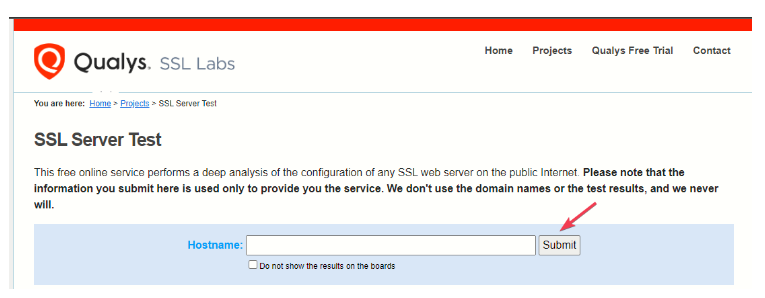
Araç birkaç test gerçekleştirecek ve SSL kurulumunda herhangi bir yanlış yapılandırma olup olmadığını size gösterecektir. SSL’yi yeniden yüklemeniz ve SSL satıcınızdan yardım almanız gerekir.
6. Sunucu sınırlarınızı ve cURL sürümünüzü kontrol edin
- Kontrol Paneli sayfasında Araçlar’ı seçin.
- Site Sağlığı’nı ve ardından Bilgi’yi tıklayın.
- Daha sonra sınırları kontrol etmek için Sunucu’yu seçin.
Hiçbir şeyin işe yaramaması durumunda barındırma şirketinizle iletişime geçmeniz ve daha fazla yardım için denediğiniz sorunu ve düzeltmeleri açıklamanız gerekir.
Sonuç olarak, cURL 28 hatasını düzeltmek için WordPress Güvenlik Duvarını geçici olarak devre dışı bırakmanız ve hangi API isteklerinin engellendiğini kontrol etmeniz gerekir.
Sorunu tamamen kaldırmak için tarayıcı önbelleğini temizleme, DNS sunucusunu farklı herkese açık bir sunucuyla değiştirmeyi ve sunucu sınırlarını test etmeyi de deneyebilirsiniz.
Giriş için tıklayınız.
İlişkili makaleler;